Kuidas installida PgAdmin 4 Debian 10
pgAdmin on avatud lähtekoodiga, võimas ja funktsiooniderikas graafilise kasutajaliidese (GUI) haldus- ja haldustööriist PostgreSQL andmebaasi jaoks. Praegu toetab see PostgreSQL 9.2 või uuemat versiooni ja töötab Unixi ja selle variantidega nagu Linux, Mac OS X kui ka Windowsi operatsioonisüsteemidega.
See pakub võimsat kasutajaliidest, mis võimaldab teil hõlpsalt luua, hallata, hooldada ja kasutada andmebaasi objekte nii algajate kui ka kogenud Postgresi kasutajate jaoks.
pgAdmin 4 on pgAdmini peamine väljaanne (ja täielik ümberkirjutamine), mis on loodud Pythoni ja Javascripti/jQuery abil ning töölaua käitamisaeg, mis on kirjutatud C ++ ja Qt. pgAdmin 4 täiustab pgAdmin 3 tohutult uuendatud kasutajaliidese (UI) elementide, mitme kasutaja/veebi juurutamise valikute, armatuurlaudade ning moodsama ja elegantse kujundusega.
Selles artiklis me näitame teile, kuidas installida pgAdmin 4 Debian 10 süsteemi, et tagada turvaline kaugjuurdepääs PostgreSQL andmebaasidele.
Selles juhendis eeldatakse, et teil on juba Debgani 10 serverisse installitud ja konfigureeritud PostgreSQL 9.2 või uuem versioon. Vastasel juhul installige see järgmiselt: Kuidas installida PostgreSQL 11 Debian 10-sse.
PgAdmin 4 installimine Debian 10-sse
Debian 10 tarnitakse vaikimisi pgAdmin 3-ga. PgAdmin 4 installimiseks peate oma süsteemis lubama PostgreSQL Global Development Group (PGDG) APT hoidla (mis sisaldab Debgani ja Ubuntu jaoks pakette PostgreSQL).
# apt-get install curl ca-certificates gnupg # curl https://www.postgresql.org/media/keys/ACCC4CF8.asc | apt-key add -
Seejärel looge hoidlafail nimega /etc/apt/sources.list.d/pgdg.list.
# vim /etc/apt/sources.list.d/pgdg.list
Ja lisage faili järgmine rida.
deb http://apt.postgresql.org/pub/repos/apt/ buster-pgdg main
Salvestage muudatused ja väljuge failist.
Nüüd värskendage APT-paketi vahemälu (mis on kohustuslik samm) ja installige pakett pgAdmin 4 järgmiselt. Pakett pgadmin4-apache2 on WSGI rakendus.
# apt-get update # apt-get install pgadmin4 pgadmin4-apache2

Paketi installimise ajal palutakse teil määrata veebiliidese pgAdmin esialgse kasutajakonto e-posti aadress. See meil toimib konto nimena, sisestage see ja vajutage sisestusklahvi.
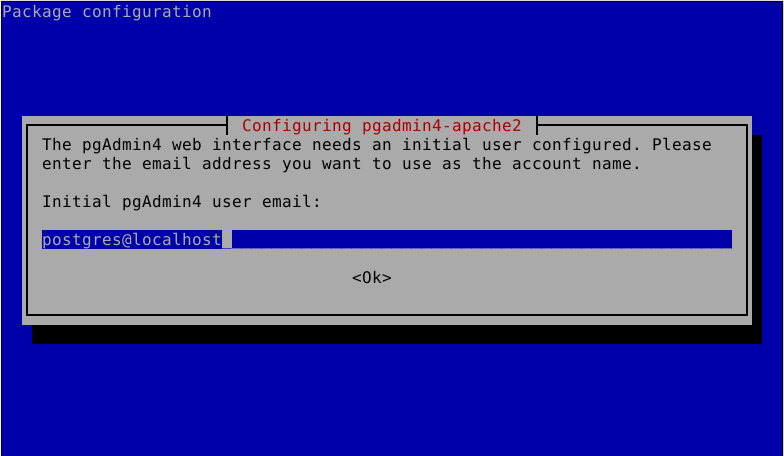
Samuti palutakse teil määrata parool pgadmin4 esialgsele kasutajakontole. Sisestage turvaline ja tugev parool, seejärel klõpsake jätkamiseks sisestusklahvi.

Kui paketid on installitud, aktiveerib installer Apache2 teenuse käivitamiseks systemd ja võimaldab tal süsteemi käivitamisel automaatselt käivitada, iga kord, kui süsteem taaskäivitatakse.
Teenuse olekut saate kontrollida järgmise käsuga, et see oleks töökorras.
# systemctl status apache2
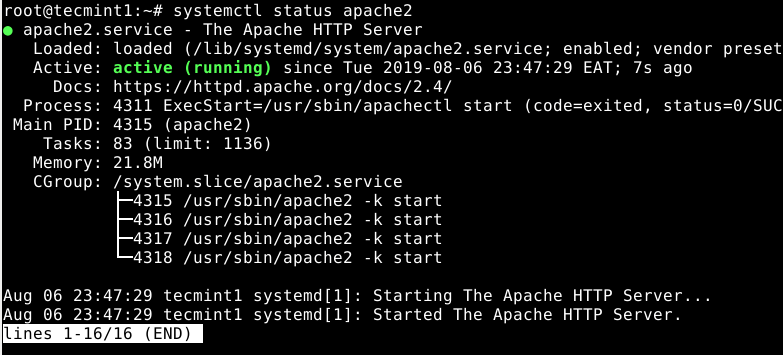
Debian 10-s on pgAdmin 4 WSGI rakendus konfigureeritud vaikimisi Apache HTTP-serveriga töötama, kasutades /etc/apache2/conf-available/pgadmin4.conf konfiguratsioonifaili.
Enne kui pääsete juurde pgadmin4 veebiliidesele, peate UFW tulemüüri töötama (see on tavaliselt vaikimisi keelatud), peate Apache teenuses sissetuleva liikluse lubamiseks avama pordi 80 (HTTP) järgmiselt.
# ufw allow 80 # ufw allow 443 # ufw status
Juurdepääs veebiliidesele pgAdmin 4
Nüüd pääsete juurde pgAdmin 4 veebiliidesele. Avage veebibrauser, suunake see järgmisele aadressile ja klõpsake nuppu Enter.
http://SERVER_IP/pgadmin4 OR http://localhost/pgadmin4
Kui ilmub veebilogimisliides pgAdmin 4, sisestage e-posti aadress ja parool, mille olete autentimiseks varem seadistanud. Seejärel klõpsake nuppu Logi sisse.

Pärast edukat sisselogimist jõuate pgAdmin4 veebiliidese vaikepaneelile. Andmebaasiserveriga ühenduse loomiseks klõpsake nuppu Lisa uus server.
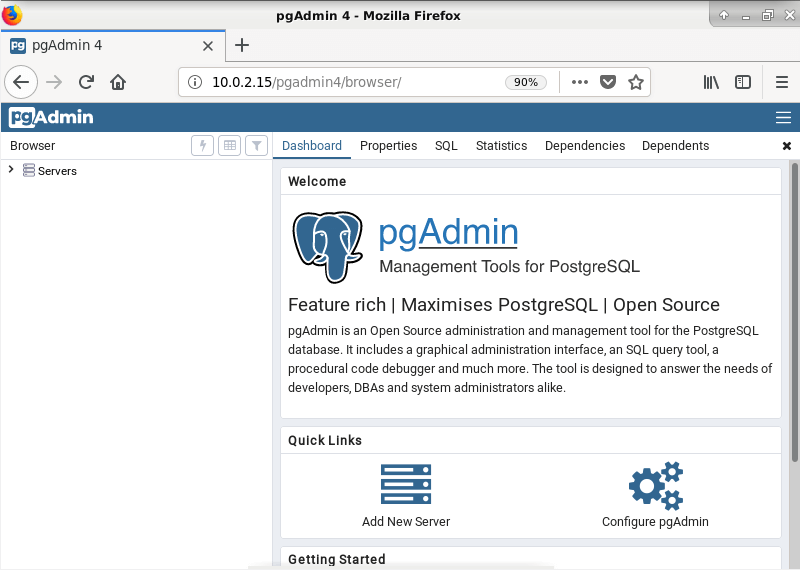
Seejärel lisage uus serveri ühenduse nimi ja kommentaar. Ja klõpsake vahekaardil Ühendus, et anda ühenduse üksikasjad, st hostinimi, andmebaasi nimi, andmebaasi kasutajanimi ja parool, nagu on näidatud järgmisel ekraanipildil. Kui olete lõpetanud, klõpsake nuppu Salvesta.
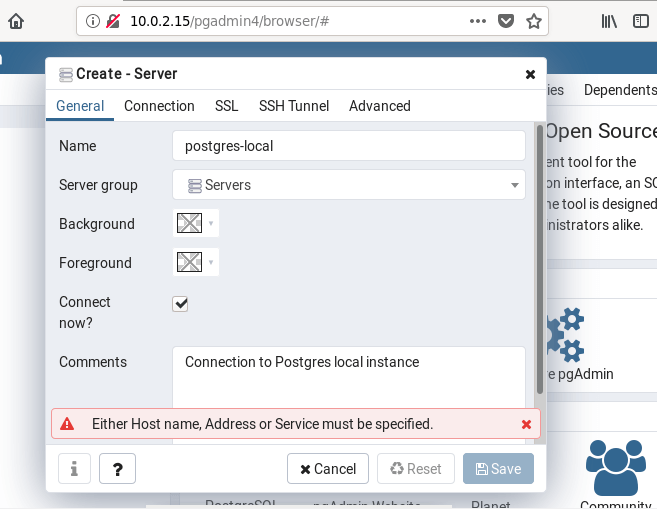
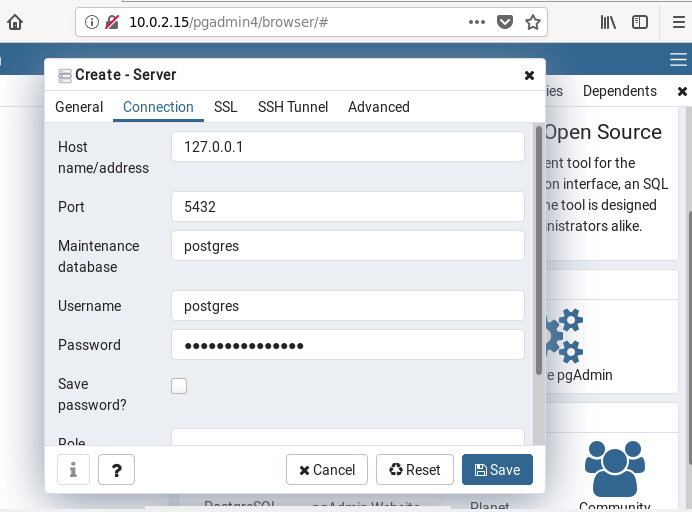
Brauseri puu all peaks teil nüüd olema vähemalt üks serveriühendus, mis näitab ühenduse nime, andmebaaside arvu, rolle ja tabeliruumi. Topeltklõpsake lingil Andmebaas, et vaadata juhtpaneeli serveri jõudluse ülevaadet.
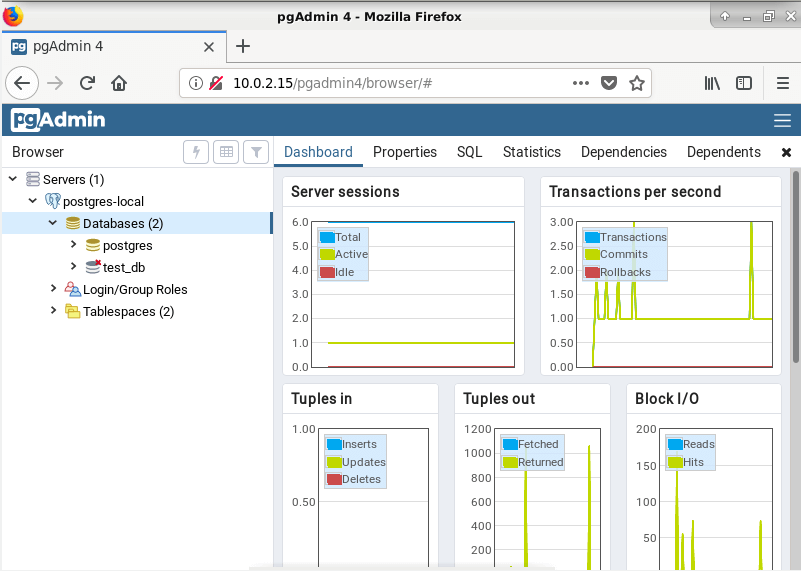
pgAdmini koduleht: https://www.pgadmin.org/
See on kõik! pgAdmin 4 täiustab oluliselt pgAdmin 3 mitmete uute funktsioonide, täiustuste ja veaparandustega. Selles juhendis näitasime, kuidas pgAdmin 4 Debian 10 serverisse installida ja konfigureerida. Kui teil on küsimusi, võtke meiega ühendust alloleva kommentaarivormi kaudu.